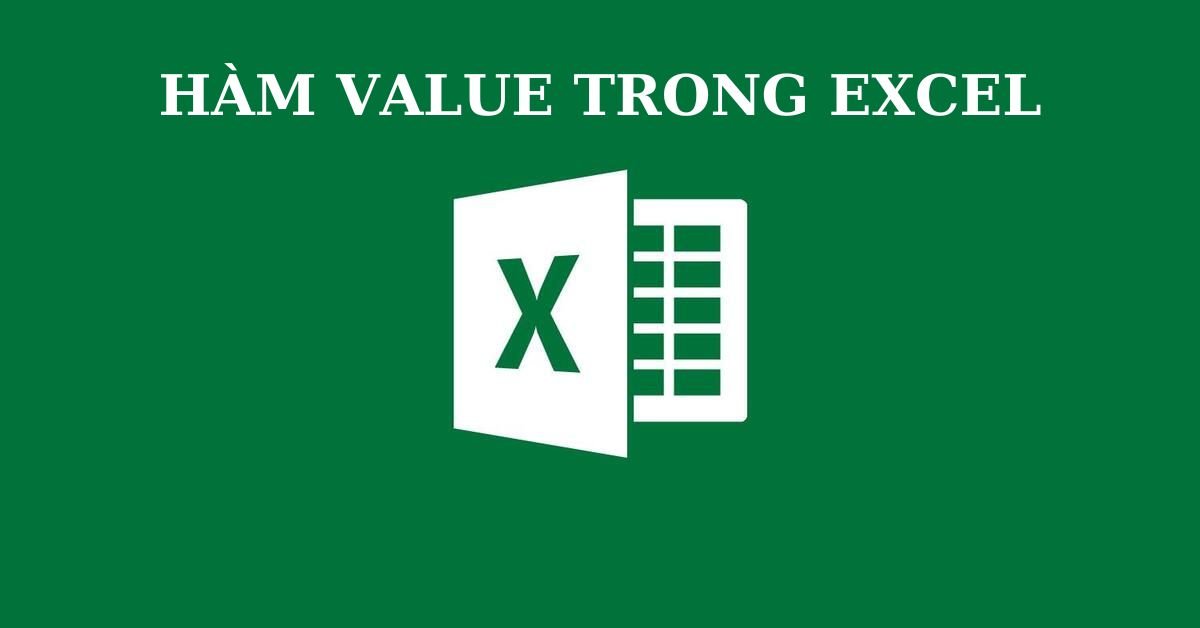Mặc dù khá phổ biến, tuy nhiên không phải ai trong chúng ta cũng biết cách sử dụng hàm VALUE trong Excel. Bên cạnh đó, hàm VALUE còn có rất nhiều công dụng khác mà có thể bạn chưa biết, chẳng hạn như có thể kết hợp với một số hàm khác để việc truy xuất dữ liệu nhanh hơn và đơn giản hơn. Trong bài viết hôm nay, tuyengiaothudo.vn sẽ cung cấp cho bạn những thông tin chi tiết hơn về hàm VALUE cũng như cú pháp chính xác để sử dụng hàm này.
- Hướng dẫn sao lưu và khôi phục tin nhắn Zalo trên điện thoại, PC
- Mách bạn cách nghe nhạc YouTube khi tắt màn hình không cần tải thêm app
- Hướng dẫn cách sửa lỗi phông chữ trong Word tự động cực đơn giản
- Kích thước của tivi 55 inch? Một số dòng tivi 55 inch giá tốt nhất
- Cắm dây mạng khi chơi game sẽ tốt hơn dùng wifi?
Tổng quan về hàm VALUE
Trước hết, chúng ta sẽ cùng nhau tìm hiểu hàm VALUE là gì, hàm VALUE dùng để làm gì và cú pháp sử dụng hàm này trong Excel.
Bạn đang xem: Cách sử dụng hàm VALUE trong Excel chi tiết, đơn giản
Hàm VALUE là gì?
Có nhiều hàm khác nhau trong Excel, mỗi hàm có hàm riêng và một trong những hàm phổ biến nhất là hàm VALUE. Hàm VALUE được biết đến với chức năng chính là lấy một số từ một chuỗi ký tự trong bảng tính của một ô Excel, hay nói một cách đơn giản, đây là một hàm chuyển đổi một chuỗi ký tự thành một số.

Cú pháp sử dụng hàm VALUE trong Excel
Trong Excel, cú pháp để sử dụng hàm VALUE là: =VALUE(text)
Để hiểu rõ hơn về cách sử dụng hàm VALUE, bạn cần nhớ rằng: Văn bản có thể được đặt trong tham chiếu hoặc cũng có thể được đặt trong dấu ngoặc kép vào ô chứa chuỗi ký tự mà bạn muốn chuyển đổi.

Ngoài ra, không chỉ là số bình thường, các giá trị văn bản ở đây cũng có thể ở định dạng thời gian, ngày tháng hoặc thậm chí là hằng số. Trong trường hợp bạn nhập văn bản không nằm trong một trong các định dạng trên, hàm VALUE sẽ báo lỗi và hiển thị #VALUE!.
Điều quan trọng cần lưu ý và phân biệt rõ ràng là hàm VALUE thực chất hoàn toàn khác với lỗi #VALUE!. Nhiều người thường lầm tưởng rằng khi nhìn thấy lỗi #VALUE! thì sẽ nghĩ ngay là hàm VALUE đang có lỗi. Tuy nhiên, lỗi #VALUE! là lỗi rất phổ biến và áp dụng cho tất cả các hàm trong Excel, xảy ra khi một hàm hoặc biểu thức không hiểu được giá trị của một ô. Lỗi này thường xảy ra do một trong những lý do sau:
- Giá trị ô không phải là số, chẳng hạn như chuỗi văn bản, ngày tháng hoặc thời gian.
- Giá trị ô không nằm trong phạm vi hợp lệ của hàm hoặc biểu thức.
- Giá trị ô không thể được tính toán hoặc chuyển đổi.
Trong một số trường hợp, dữ liệu văn bản cần được chuyển đổi thành giá trị số để phù hợp với phép tính. Hàm VALUE là công cụ giúp thực hiện việc này một cách dễ dàng. Để sử dụng hàm VALUE trong Excel, bạn chỉ cần áp dụng công thức đúng =VALUE(text) và nhấn Enter.

Cách sử dụng hàm VALUE trong Excel kết hợp với các hàm khác
Hàm VALUE là một hàm đơn giản, nhưng có thể kết hợp với các hàm khác trong Excel để thực hiện các tác vụ phức tạp hơn. Sau đây là một số ví dụ về cách sử dụng hàm VALUE kết hợp với các hàm như hàm LEFT, hàm RIGHT hoặc hàm MID.
Cách sử dụng hàm VALUE trong Excel kết hợp với hàm LEFT
Khi bạn kết hợp hàm VALUE với hàm LEFT, bạn có thể nhanh chóng và dễ dàng trích xuất một giá trị số từ chuỗi dữ liệu văn bản. Cụ thể, hàm LEFT sẽ trích xuất một số ký tự nhất định từ bên trái của chuỗi văn bản, sau đó hàm VALUE sẽ chuyển đổi chuỗi ký tự đó thành giá trị số.
Chúng ta có thể sử dụng hàm VALUE kết hợp với hàm LEFT theo cú pháp sau: =VALUE(LEFT((text);num_chars))
Xem thêm : 5 cách khắc phục lỗi không mở được file Excel khi tải về
Trong đó:
- Văn bản: Đây sẽ là địa chỉ tham chiếu đến ô chứa chuỗi ký tự mà chúng ta muốn chuyển đổi.
- Num_chars: Số ký tự bạn cần lấy từ trái sang phải.
Đây là một ví dụ cụ thể giúp bạn hình dung. Ví dụ, bạn có một bảng liệt kê các nhân viên của cửa hàng được tuyển dụng vào năm 2023. Cột “Mã nhân viên” bao gồm ngày chính thức làm việc kết hợp với tên (viết tắt bằng chữ cái đầu tiên) và ngày sinh.
Trong trường hợp bạn muốn trích xuất phần ngày, bạn có thể sử dụng hàm LEFT để lấy dữ liệu đó, sau đó bạn có thể sử dụng hàm VALUE để chuyển đổi chuỗi này thành giá trị số mà bạn cần.
Bước 1: Chọn một ô ngẫu nhiên mà bạn muốn lấy ngày bắt đầu của nhân viên.

Bước 2: Ví dụ ở đây bạn muốn lấy ngày làm việc của nhân viên Hoàng Văn A, bạn sẽ nhập cú pháp sau: =VALUE(LEFT(C2;4))

Bước 3: Cuối cùng, bạn chỉ cần nhấn Enter và Excel sẽ trả về giá trị bạn đang tìm kiếm.

Cách sử dụng hàm VALUE trong Excel kết hợp với hàm RIGHT
Cũng giống như hàm LEFT ở trên, bạn cũng có thể trích xuất nhanh chóng và dễ dàng các giá trị số từ một chuỗi văn bản bằng hàm RIGHT. Cụ thể, hàm RIGHT sẽ trích xuất một số ký tự nhất định từ bên phải của chuỗi văn bản, sau đó hàm VALUE sẽ chuyển đổi chuỗi ký tự đó thành giá trị số.
Chúng ta có thể sử dụng hàm VALUE kết hợp với hàm RIGHT theo cú pháp sau: =VALUE(RIGHT((text);num_chars))
Tương tự như hàm LEFT kết hợp với hàm VALUE ở trên, text cũng sẽ là địa chỉ tham chiếu đến ô chứa chuỗi ký tự mà chúng ta muốn chuyển đổi. Trong khi đó, num_chars là số ký tự bạn cần lấy từ bên phải.
Giả sử cũng có trường hợp có danh sách nhân viên như trên. Mã nhân viên cũng được tạo thành từ ngày chính thức tuyển dụng kết hợp với họ tên đầy đủ (viết tắt bằng chữ cái đầu) và ngày sinh.
Tuy nhiên, trong trường hợp này, chúng tôi sẽ trích xuất ngày sinh của nhân viên (tức là 6 chữ số cuối). Việc triển khai sẽ như sau:
Bước 1: Chọn một ô ngẫu nhiên mà bạn muốn lấy ngày sinh của nhân viên (tức là lấy 6 chữ số cuối).

Bước 2: Ví dụ ở đây bạn muốn lấy ngày sinh của nhân viên Hoàng Văn A (20122000), bạn sẽ nhập cú pháp sau: =VALUE(RIGHT(C2;8))

Bước 3: Cuối cùng, bạn chỉ cần nhấn Enter và Excel sẽ trả về giá trị bạn đang tìm kiếm.

Cách sử dụng hàm VALUE trong Excel kết hợp với hàm MID
Hàm VALUE trong Excel được sử dụng để chuyển đổi chuỗi văn bản thành giá trị số. Trong khi đó, hàm MID trong Excel được sử dụng để trích xuất một chuỗi ký tự từ giữa một chuỗi ký tự cho trước. Khi kết hợp hai hàm VALUE và MID này với nhau, chúng ta có thể trích xuất một giá trị số từ giữa một chuỗi ký tự.
Cú pháp của hàm VALUE kết hợp với hàm MID trong Excel như sau: =VALUE(MID((text);start_num;num_chars))
Trong đó:
- văn bản: Là ô chứa văn bản bạn muốn chuyển đổi.
- start_num: Vị trí bắt đầu trích xuất giá trị số.
- num_chars: Số ký tự cần trích xuất.
Ví dụ: Ô mã nhân viên sẽ có sự kết hợp của họ và tên, ngày sinh và cụm từ HHMB. Giả sử nhân viên Hoàng Văn A có mã nhân viên HVA2012HHMB, để trích xuất ngày sinh của A (2012), chúng ta sẽ sử dụng cú pháp sau: =VALUE(MID(C2;4;4))

Ghi chú:
- Nếu num_chars là số âm, công thức sẽ trả về lỗi #VALUE!.
- Nếu start_num nhỏ hơn 1, công thức sẽ trả về lỗi #VALUE!.
- Nếu start_num lớn hơn độ dài của chuỗi văn bản, công thức sẽ trả về một chuỗi rỗng.
Một số lỗi thường gặp khi sử dụng hàm VALUE trong Excel
Khi sử dụng hàm VALUE trong Excel, bạn có thể gặp một số lỗi phổ biến, tuy nhiên, tất cả những lỗi này đều có thể khắc phục được.
Lỗi thông thường
- Lỗi #VALUE!: Lỗi này xảy ra khi văn bản không phải là chuỗi ký tự biểu diễn số. Ví dụ, nếu bạn nhập công thức =VALUE(abc), hàm VALUE sẽ trả về lỗi #VALUE! vì chuỗi ký tự “abc” không biểu diễn số.
- Lỗi cú pháp: Lỗi này xảy ra khi bạn nhập cú pháp của hàm VALUE không đúng. Ví dụ, nếu bạn bỏ dấu ngoặc kép khi nhập chuỗi, hàm VALUE sẽ trả về lỗi cú pháp.
- Lỗi tham chiếu: Lỗi này xảy ra khi một ô chứa chuỗi ký tự không tồn tại hoặc không có giá trị. Ví dụ, nếu bạn nhập công thức =VALUE(A10), hàm VALUE sẽ trả về lỗi tham chiếu nếu ô A10 không tồn tại hoặc không có giá trị.

Làm thế nào để khắc phục
- Kiểm tra xem văn bản có phải là chuỗi ký tự biểu diễn số không: Hàm VALUE chỉ có thể chuyển đổi chuỗi ký tự biểu diễn số thành số. Do đó, trước khi sử dụng hàm VALUE, bạn cần kiểm tra xem văn bản có phải là chuỗi ký tự biểu diễn số không.
- Kiểm tra cú pháp của hàm VALUE trước khi sử dụng: Hàm VALUE có cú pháp rất đơn giản, nhưng bạn cũng nên kiểm tra cú pháp của hàm trước khi sử dụng để tránh lỗi.
- Kiểm tra xem các ô được tham chiếu có tồn tại và có giá trị không: Hàm VALUE cũng có thể sử dụng tham chiếu ô để lấy chuỗi văn bản cần chuyển đổi. Do đó, bạn cần kiểm tra xem các ô được tham chiếu có tồn tại và có giá trị không trước khi sử dụng hàm VALUE. Nếu ô được tham chiếu không tồn tại hoặc không có giá trị, hàm VALUE sẽ trả về lỗi tham chiếu.
bản tóm tắt
Như vậy, trên đây là toàn bộ thông tin liên quan đến hàm VALUE trong Excel, bao gồm: Định nghĩa, cách sử dụng hàm VALUE, cách kết hợp hàm VALUE với các hàm thông dụng khác cũng như một số lỗi mà bạn thường gặp trong quá trình sử dụng hàm này. Hy vọng những thông tin trên sẽ mang lại cho bạn nhiều hữu ích trong quá trình sử dụng nền tảng Excel. Nếu bạn muốn tìm hiểu thêm các thủ thuật khác về Word, Excel hay thủ thuật điện thoại, máy tính hoặc cập nhật thêm nhiều động thái trong cuộc sống công nghệ, bạn có thể truy cập vào website tuyengiaothudo.vn để cập nhật thêm nhé!
Xem thêm:
Nguồn: https://tuyengiaothudo.vn
Danh mục: Thủ thuật